비디오에서 음성과 립싱크를 생성하는 AI 아바타를 만드는 데는 일반적으로 여러 단계가 필요합니다. Edimakor AI Avatar 를 사용하는 방법에 대한 전체 가이드는 다음과 같습니다.
1 단계: AI 아바타 도구 선택
Edimakor 가 최고의 선택입니다. 음성 생성 및 고급 립싱크 기능이 있는 AI 아바타를 제공합니다. 또한 DIY 아바타를 사용자 정의할 수도 있습니다. 지금 다운로드하여 사용해 보세요!
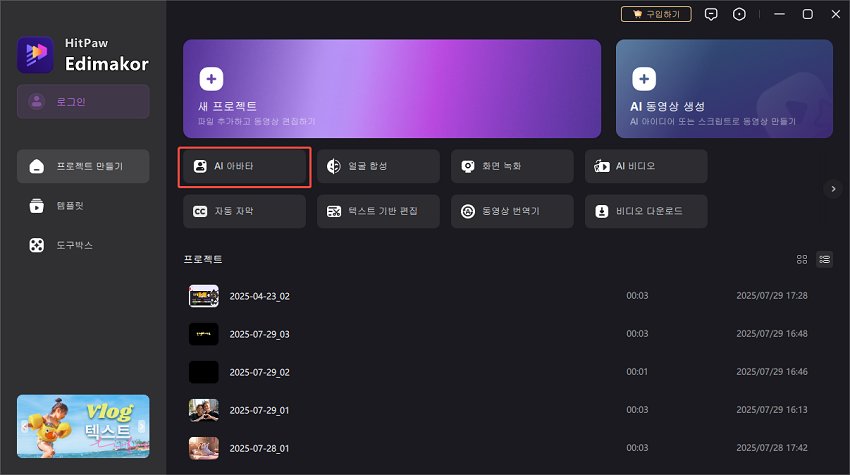
2 단계: 음성 생성
1. 텍스트 음성 변환(TTS)
아바타가 말하길 원하는 텍스트를 입력하세요. 이 도구는 AI 를 사용하여 텍스트를 읽는 음성을 생성합니다.(또한 "AI 카피라이팅" 도구로 AI 스크립트를 만들 수도 있습니다.)
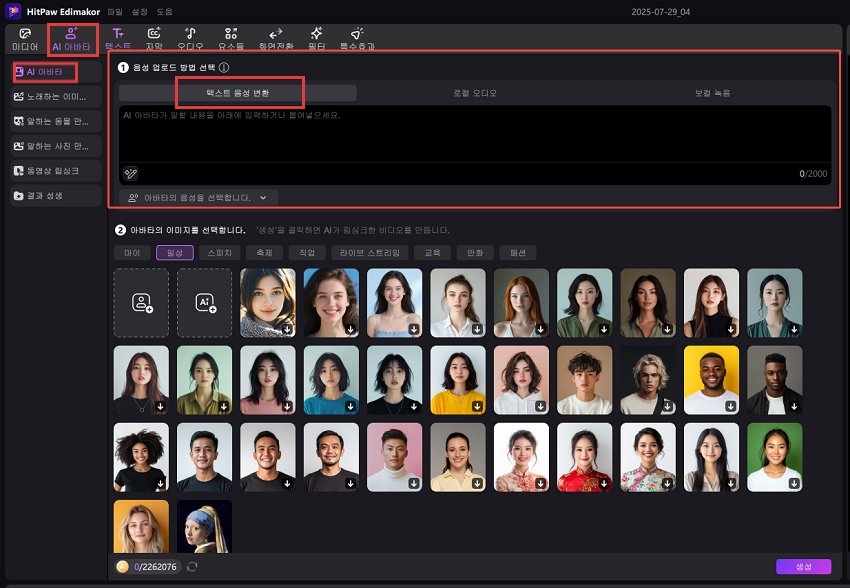
그런 다음, 사용 가능한 옵션에서 원하는 음성을 선택합니다. Edimakor는 다양한 악센트, 성별 및 스타일을 제공합니다. 선택하기 전에 샘플을 들어봅니다.
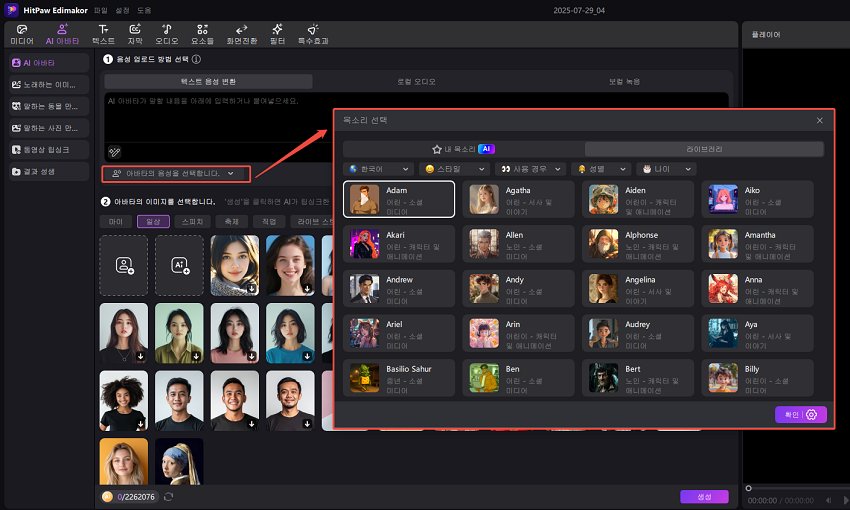
팁:
음성 옵션에서는 기본 제공되는 음성 중에서 선택하거나, 클론 음성 도구를 사용하여 원하는 음성을 생성하여 아바타가 개인화된 톤으로 말할 수 있도록 할 수 있습니다. 자세한 가이드는 Edimakor AI 음성 클론에서 확인하세요.
2. 로컬 오디오
웹사이트에서 다운로드하거나 비디오에서 추출한 로컬 오디오를 업로드하세요. Edimakor 는 오디오를 AI 아바타와 매치합니다.
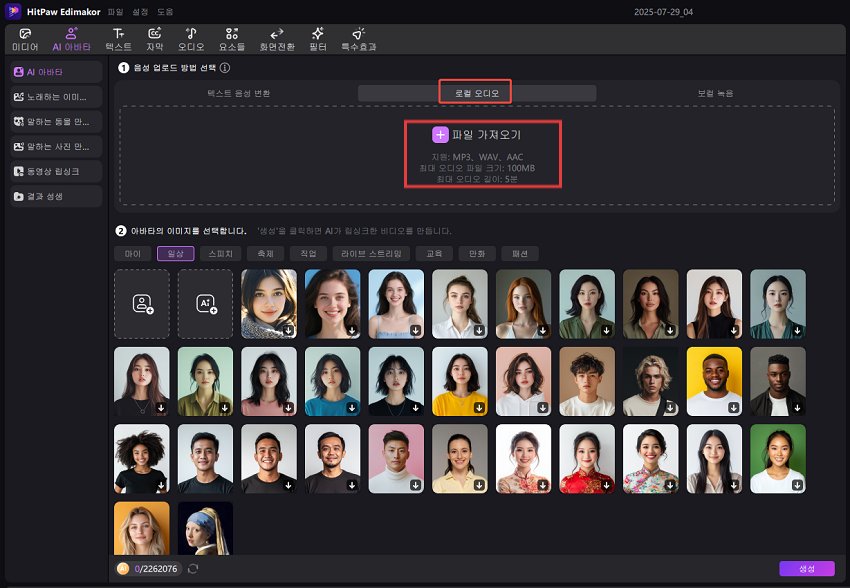
3. 보컬 녹음
당신의 목소리를 녹음하면 AI 아바타가 당신의 목소리에 맞춰 립싱크를 합니다.
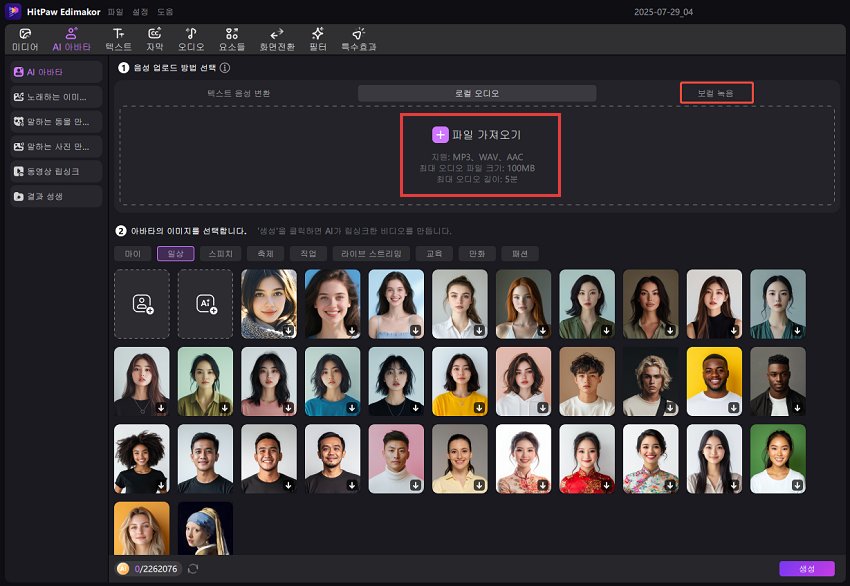
3 단계: 사용자 지정 또는 아바타 선택
1. 기존 아바타
Edimakor는 다양한 상황에 어울리는 아바타 라이브러리를 제공합니다. Heygen 템플릿과 연동되어 1,000개 이상의 전신 모델을 사용할 수 있으며,이를 통해 더욱 전문적인 영상 제작이 가능합니다. 또한 UGC 콘텐츠나 이커머스 제품 홍보 영상에 바로 활용할 수 있는 맞춤형 템플릿도 함께 제공됩니다.

Edimakor에서는 실제 인물(얼굴, 반신, 전신)을 비롯해 카툰 캐릭터, 동물 등 다양한 형태의 디지털 휴먼을 만들 수 있습니다. 모든 유형은 상업적 용도로 사용 가능하며, 제스처, 일상, 스피치, 축제, 직업, 라이브 방송, 교육, 만화, 패션 등 원하는 테마에 맞춰 아바타를 선택해 제작할 수 있습니다.
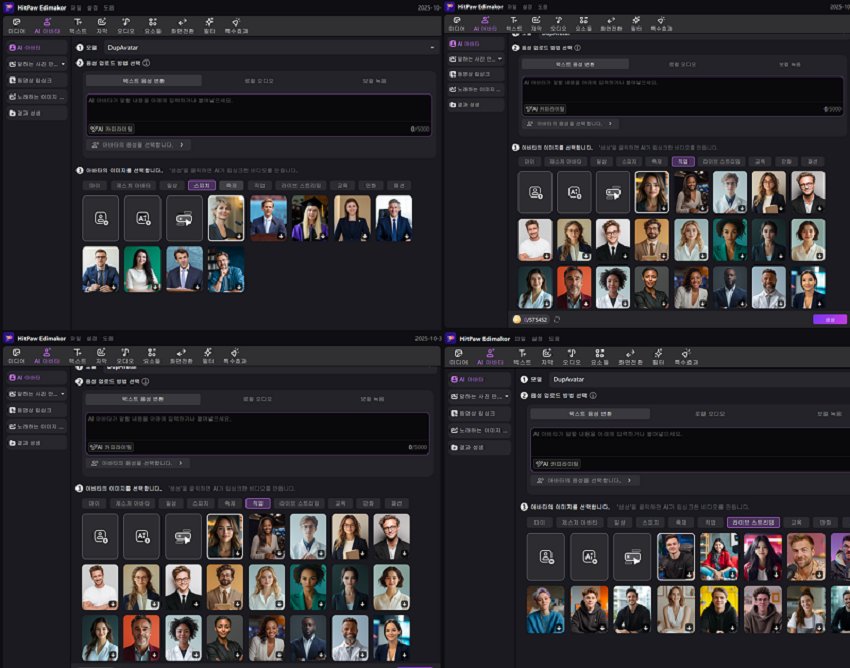
2. 사용자 정의 아바타
또한 사용자의 아바타 이미지를 업로드하거나 사용자 정의 아바타 이미지를 만들 수도 있습니다.
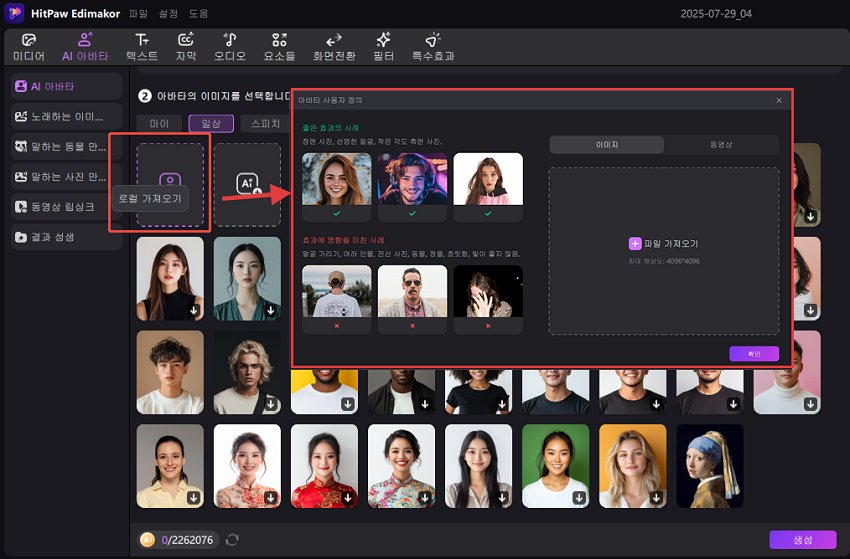
Edimakor는 크로마 키 기능을 지원하여 아바타의 그린스크린 배경을 손쉽게 제거할 수 있습니다.
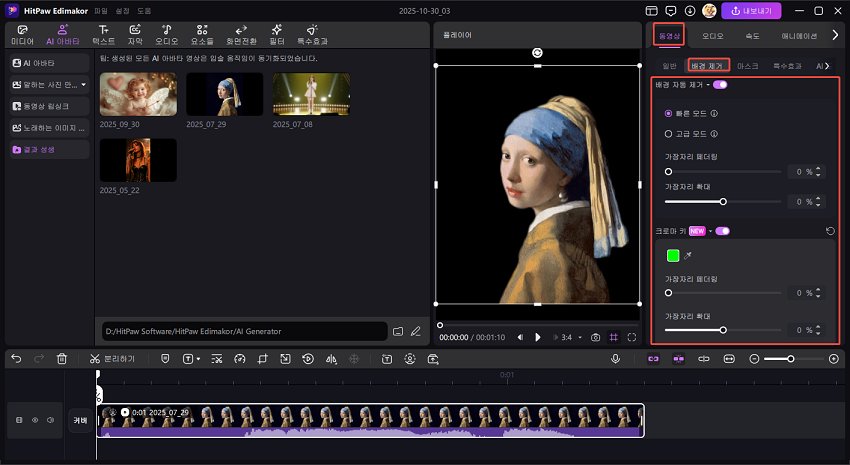
3. AI 생성 아바타
AI 아바타를 생성하려면 먼저 텍스트 제시어를 입력하고, 원하는 화면 비율을 선택하세요. 참고 이미지나 유사한 캐릭터/얼굴 이미지를 업로드하면 더욱 정밀한 결과를 얻을 수 있습니다. 하단의 ‘강도 참고 ’ 슬라이더를 조절해 이미지 반영 정도도 자유롭게 설정할 수 있습니다.
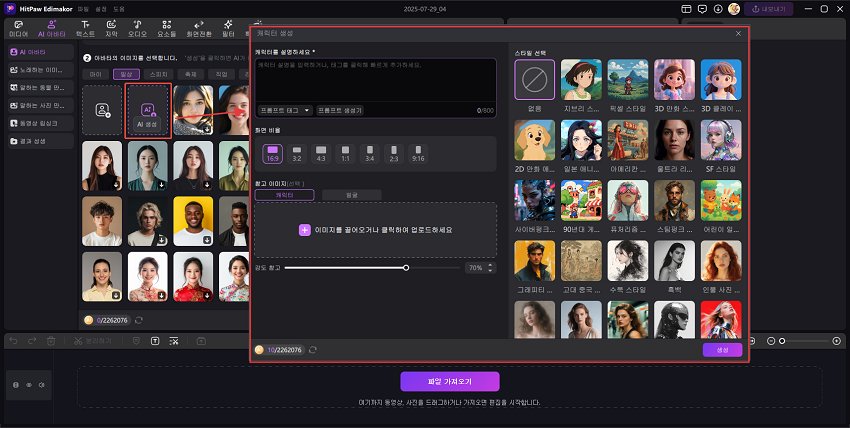
4 단계: 립싱크 비디오 생성
음성과 아바타를 선택했으면 "생성" 버튼을 클릭합니다. Edimakor는 아바타의 입술 움직임을 생성된 음성과 자동으로 동기화하고 비디오를 만듭니다. 그런 다음 "결과"에서 비디오를 찾을 수 있습니다.
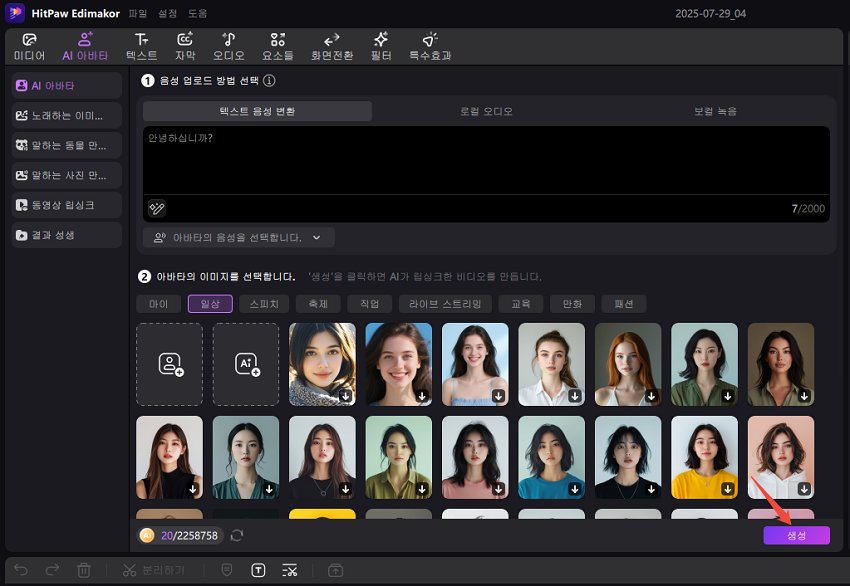
5 단계: 비디오 미리보기
"결과"에 저장된 비디오를 클릭하면 비디오를 미리 보고 립싱크와 음성이 기대치와 일치하는지 확인할 수 있습니다.
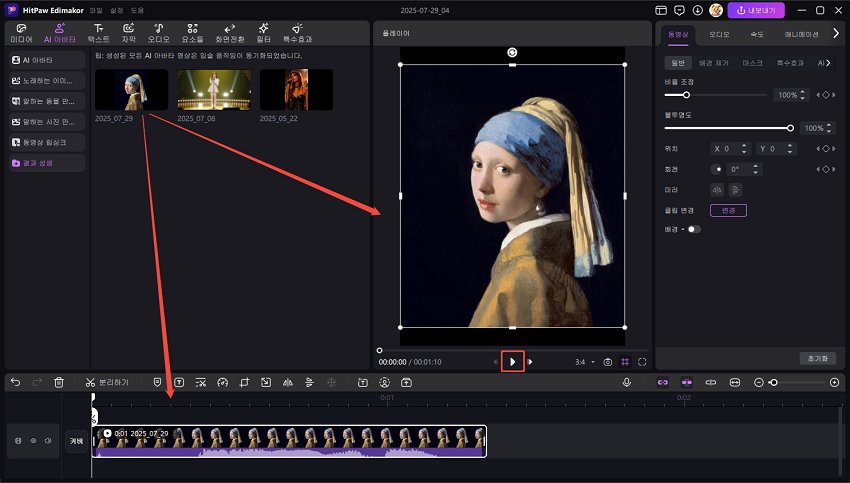
6 단계: 비디오 추가 편집
Edimakor 의 속성을 조정하고 음악/스티커를 추가하여 비디오를 미리 편집할 수 있습니다.
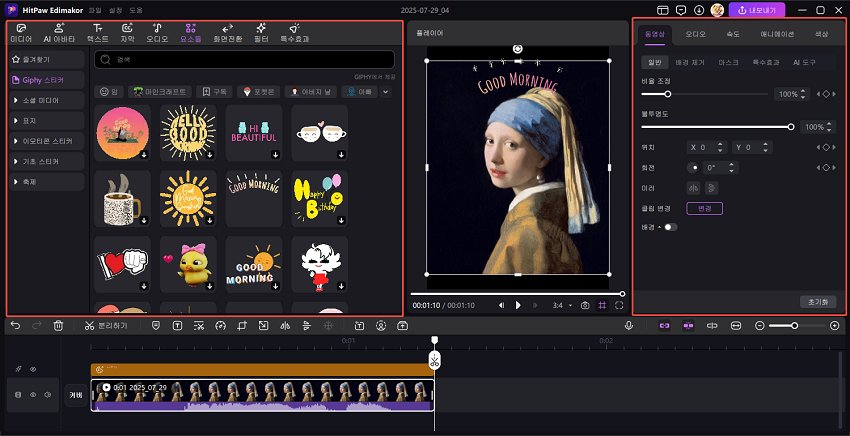
말하는 사진 만들기 방법
사진을 말하게 만들고 싶다면 ‘말하는 인물’, ‘말하는 캐릭터’, ‘말하는 동물’ 세 가지 유형 중에서 선택할 수 있습니다. 아바타 장면은 실제 인물(얼굴, 반신, 전신), 카툰 캐릭터, 동물까지 다양하게 지원합니다.
또한 Edimakor에는 OmniHuman 1.0 모델이 추가되어, 더욱 현실감 있는 아바타 영상을 제작할 수 있습니다.
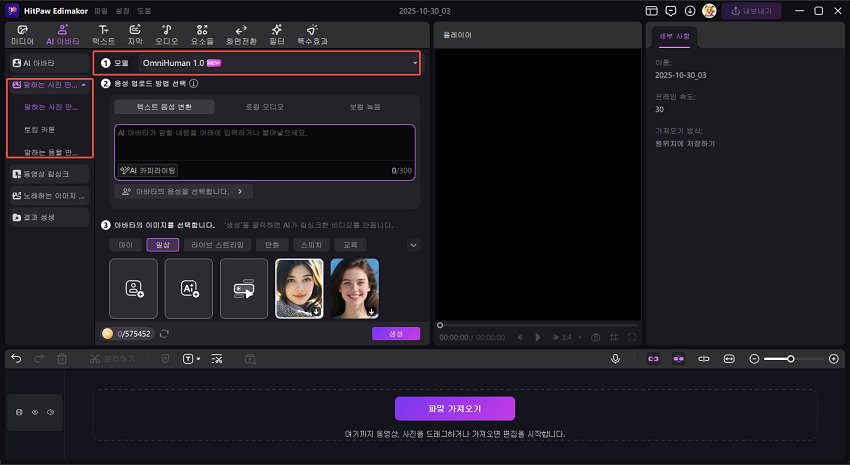
Edimakor를 선택하고 당신의 만화 캐릭터를 말하게 해보세요. Edimakor가 제공하는 이미지를 선택하거나, 직접 이미지를 가져오거나, AI로 새롭게 생성할 수도 있습니다.
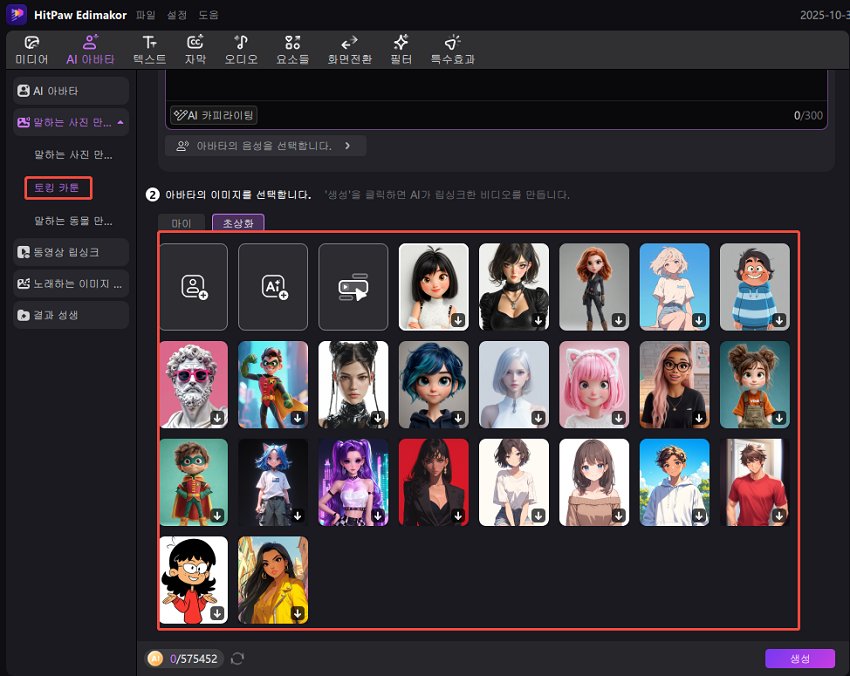
Edimakor는 OmniAnimal 모델과 연동되어 아바타를 보다 사실적으로 만들어 줍니다.
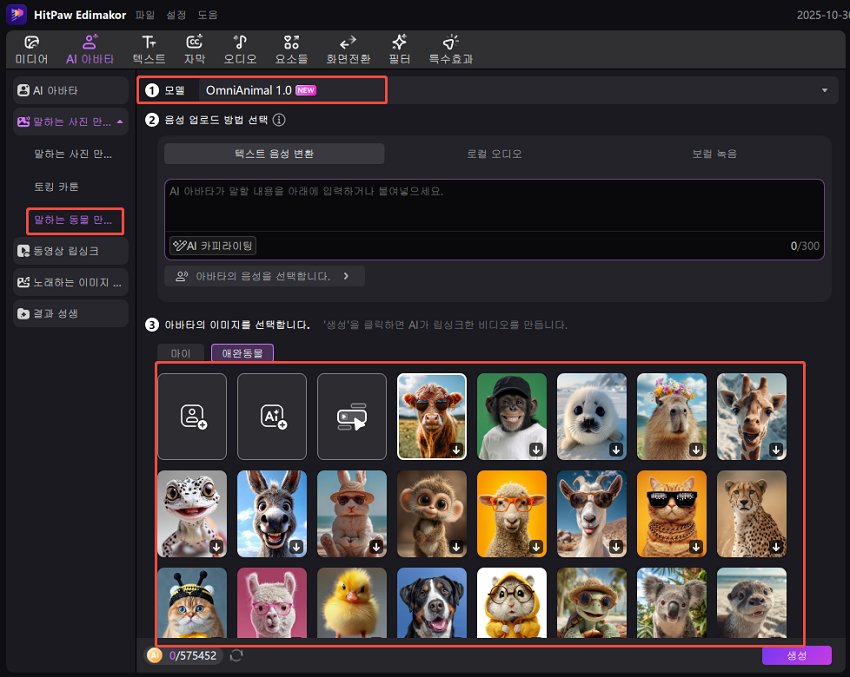
비디오 립싱크 생성기만 사용하는 방법
1 단계: 음성 생성
텍스트 음성 변환(TTS)
아바타가 말하길 원하는 스크립트나 텍스트를 적어 두세요. 더 나은 음성 합성을 위해 명확하고 간결해야 합니다. AI 카피라이팅을 사용하여 스크립트를 만들 수도 있습니다.
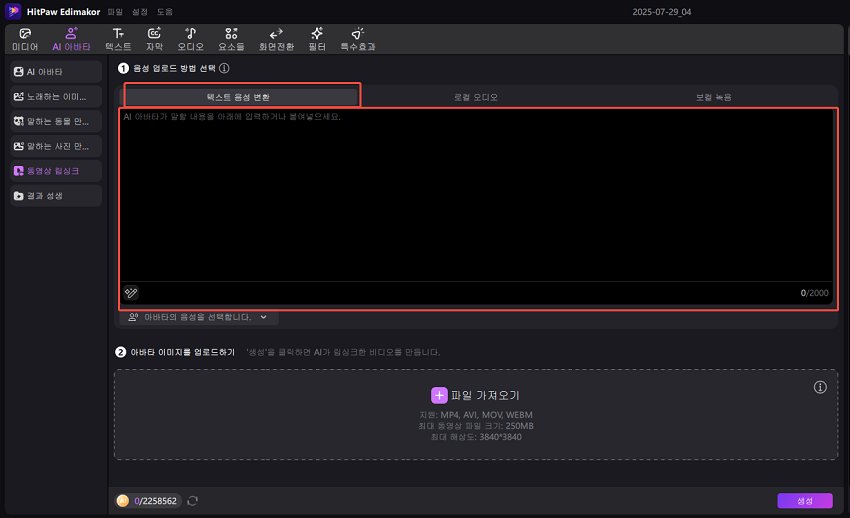
다음으로, 사용 가능한 옵션에서 원하는 음성을 선택하세요.
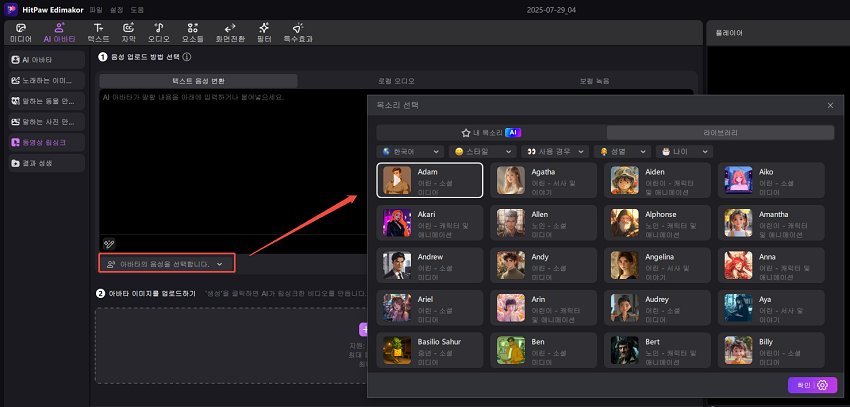
로컬 오디오
로컬 오디오를 Edimakor 에 업로드하세요. 음성이 깨끗한지 확인하세요.
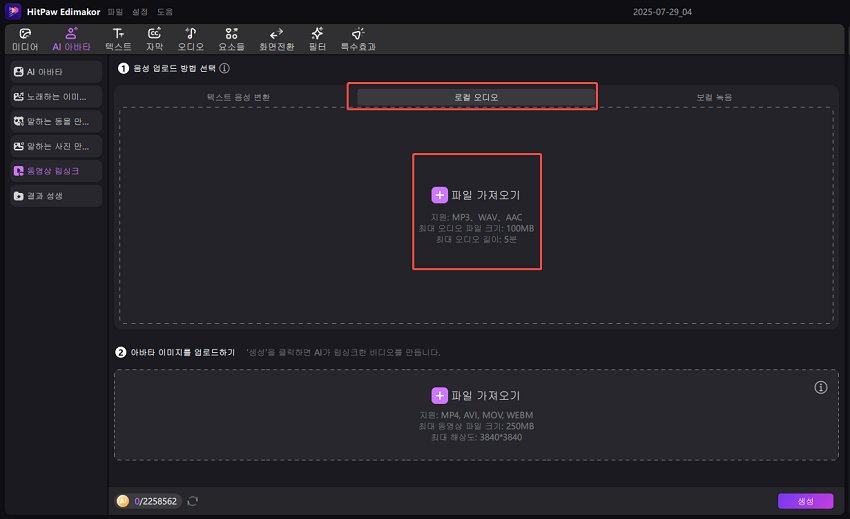
보컬 녹음
Edimakor 에서 음성을 녹음하여 립싱크 영상을 생성하세요.
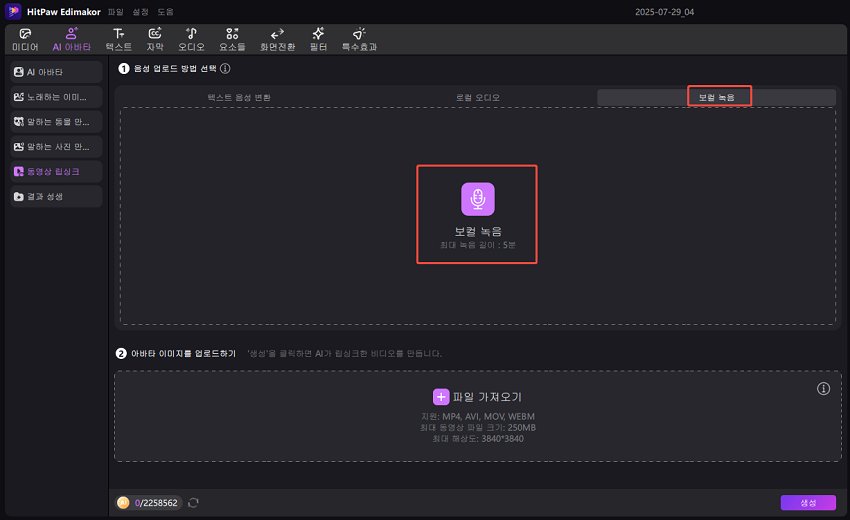
2 단계: 비디오 업로드
오디오가 완성되면 준비한 비디오를 플랫폼에 업로드하세요. 팁: 비디오에 사람의 얼굴이 선명하게 나오도록 하세요.
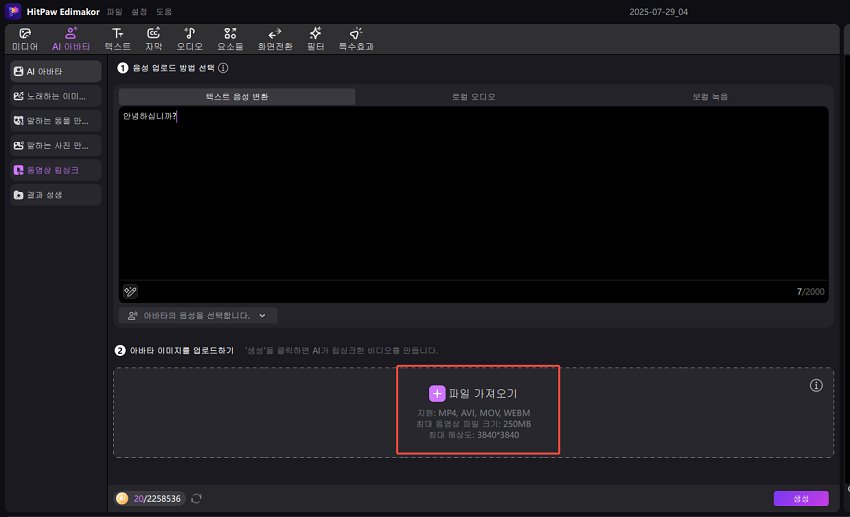
3 단계: 립싱크 비디오 생성
그런 다음 "생성" 버튼을 클릭합니다. 이 비디오는 생성된 음성과 자동으로 일치합니다.
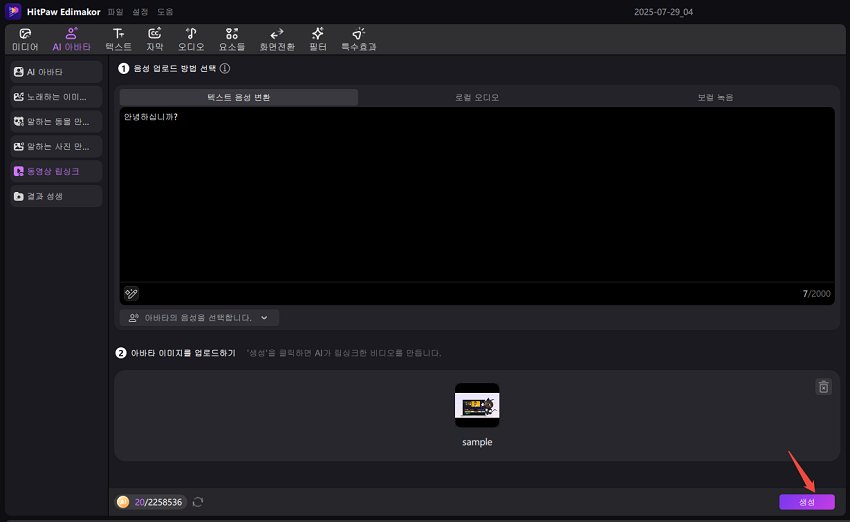
여기 있습니다! AI 아바타와 비디오 립싱크를 사용하는 방법을 배웠습니다. 지금 직접 시도해 보세요!
